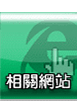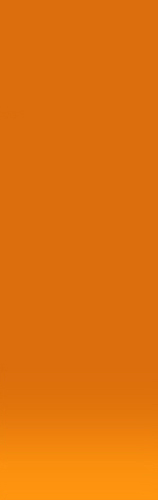技術分享
[產品介紹] HPE NonStop OSM System Disk Snapshot
作者/郭哲銘
作者簡歷作者現職凌群電腦NSK服務總處系統工程師,主要負責HPE Nonstop證券、期貨、銀行客戶交易系統維運服務、軟體產品整合服務,專長為HPE NonStop系統整合。
前言
在瞬息萬變的數位時代,能夠隨時捕捉系統現況,並預先做好應變準備,對於個人和企業來說都是不可或缺的IT技能。HPE NonStop Server在發布L23.08版本更新時,針對System Disk新增了Snapshot and Restore功能。系統快照 (System Snapshot) 是一種極為實用的功能,能夠在您的電腦或伺服器系統中保存當前的狀態和設定。無論是為了備份、還是進行系統還原,系統快照都扮演著重要的角色。本文將介紹在NonStop使用系統硬碟快照的方法,讓您充分掌握這項功能。
OSM System Disk Snapshot
一、設定備份硬碟
Configure Volume For System Disk Snapshot必須在每個硬碟上執行,包括用於Snapshot的系統硬碟。此操作會在 $SYSTEM.ZSERVICE.CNFGREPO 建立一個條目,並會驗證正在配置的硬碟大小是否等於或大於系統硬碟,執行Multi Resource Action可以一次配置多個硬碟。
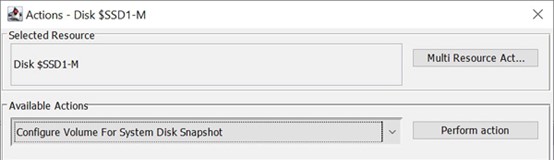
《圖一》
預設情況下,所有硬碟均處於未配置 (Unconfigured) 狀態,我們可以透過檢查Configuration For SYSTEM Disk Snapshot屬性來驗證硬碟是否已配置為snapshot (Configured)。
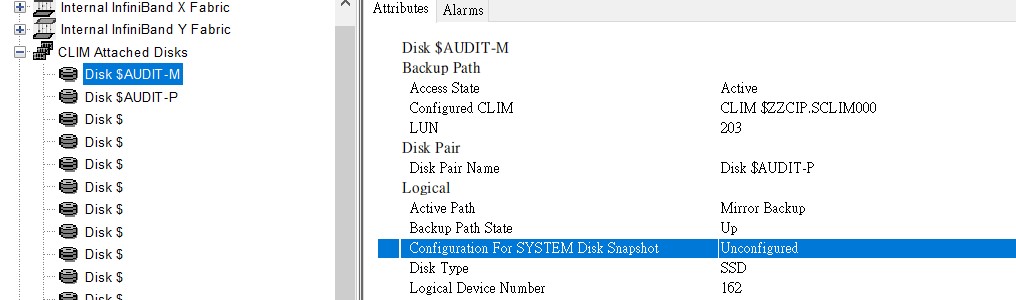
《圖二》
二、取消設定備份硬碟
在硬碟上執行Unconfigure Volume For System Disk Snapshot可以從已配置的硬碟清單中刪除硬碟,執行Multi Resource Action可以一次取消配置多個硬碟。
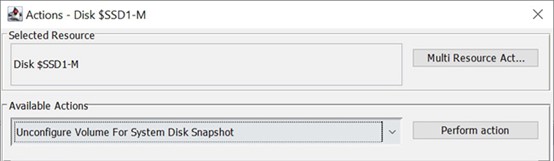
《圖三》
透過檢查Configuration For SYSTEM Disk Snapshot屬性來驗證硬碟是否處於未配置 (Unconfigured) 狀態。
三、設定備份磁帶
Configure Tape For System Disk Snapshot必須在所有磁帶上執行才能用於Snapshot。此操作會在 $SYSTEM.ZSERVICE.CNFGREPO 建立一個條目,執行Multi Resource Action可以一次配置多個磁帶。
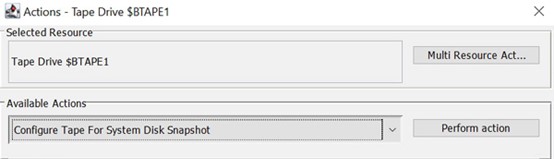
《圖四》
預設情況下,所有磁帶均處於未配置 (Unconfigured) 狀態,我們可以透過檢查Configuration For SYSTEM Disk Snapshot屬性來驗證磁帶是否已配置為snapshot (Configured)。
四、取消設定備份磁帶
在磁帶上執行Unconfigure Tape For System Disk Snapshot可以從已配置的磁帶清單中刪除磁帶,執行Multi Resource Action可以一次取消配置多個硬碟。
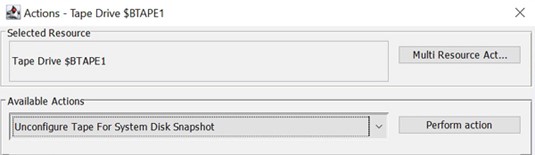
《圖五》
透過檢查Configuration For SYSTEM Disk Snapshot屬性來驗證硬碟是否處於未配置 (Unconfigured) 狀態。
五、系統硬碟快照
Snapshot功能可以將 $SYSTEM 硬碟的內容備份到磁帶或備用硬碟,Take a snapshot of SYSTEM DISK的操作可以從OSM的System object執行。
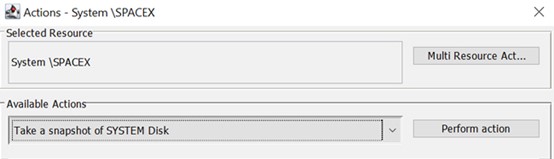
《圖六》
OSM System Disk Restore Tool
OSM System Disk Restore Tool用於災難性故障或 $SYSTEM 硬碟損壞或受損時復原NonStop系統。
所需條件:
- OSM Console Tools版本T0634^ACY。
- OSM版本T0682L02^BBN。
- CLIM DVD版本T0853^DCR。
- 使用的硬碟或磁帶必須連接到與 $SYSTEM 相同的Storage CLIM。
- 用於復原的目標硬碟必須等於或大於儲存 $SYSTEM Snapshot 的硬碟或磁帶。
- 使用的硬碟不能是已分割的硬碟。
- 正在使用的硬碟或磁帶不得屬於SMF pool。
- 用於系統硬碟還原的硬碟或磁帶不得加密。
- 若要從磁帶恢復,BackBox必須配置為獨立模式,且磁帶LUN必須安裝到SCLIM。
- 用於復原的硬碟或磁帶必須沒有media defects。
- 該工具必須在系統關機時運作。
- 該工具只能使用CLIM的root user ID執行。
- 取得Block Size, SYSnn, LUN, STABLE ADDRESS, TIME STAMP,並在工具中使用。
- 與HDD相比,使用SSD完成系統硬碟備份或復原所需的時間較少。
一、登入
(1)登入System Disk Restore tool視窗,工具說明及版本顯示如下:
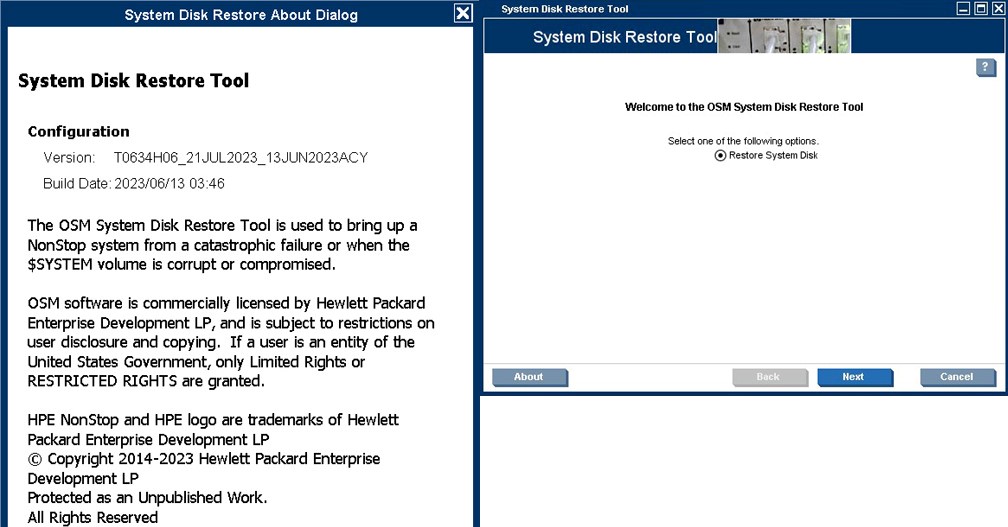
《圖七》
(2)登入Peer NonStop System Console
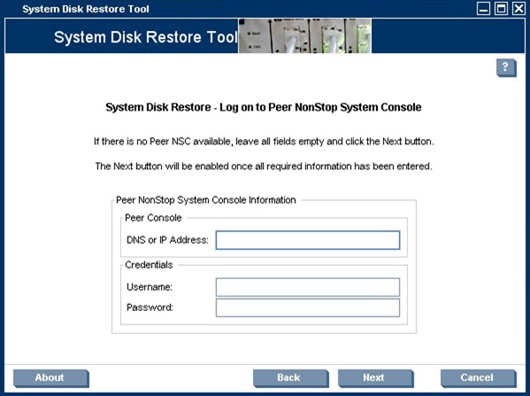
《圖八》
(3)登入Storage CLIM (若無找到先前的恢復)
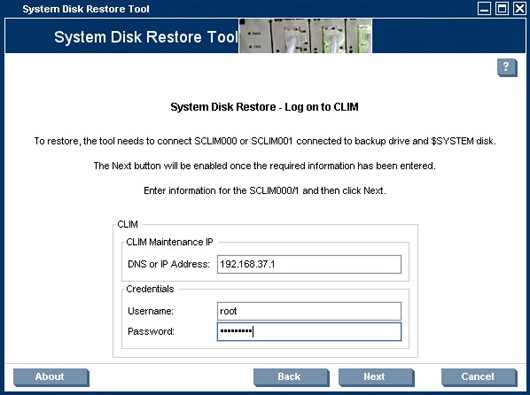
《圖九》
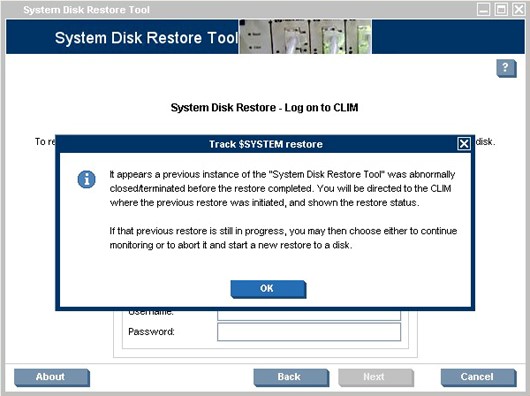
《圖十》
二、選擇LUNs
(1)登入Storage CLIM進行Restore後,將顯示LUN選擇面板:
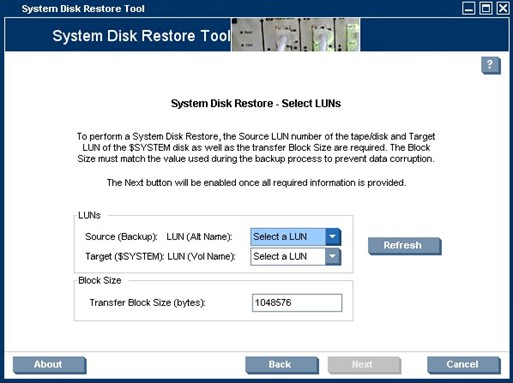
《圖十一》
Transfer Block Size欄位預設為524288 (0.5 MB)。使用者可以在一定限制內更改該值。它必須是一個數字,不小於512或大於1048576。Block Size必須與備份過程中使用的值匹配,以防止資料損壞。
(2)後續會顯示以下確認對話框:
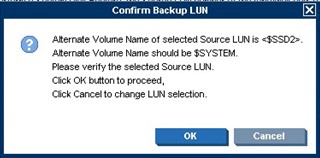
《圖十二》
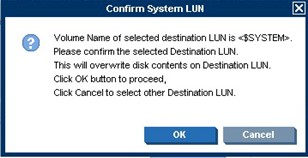
《圖十三》
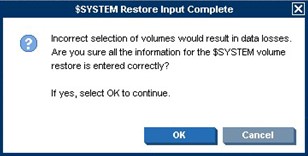
《圖十四》
三、總結
(1)LUN選擇完成後,將顯示下列摘要面板:
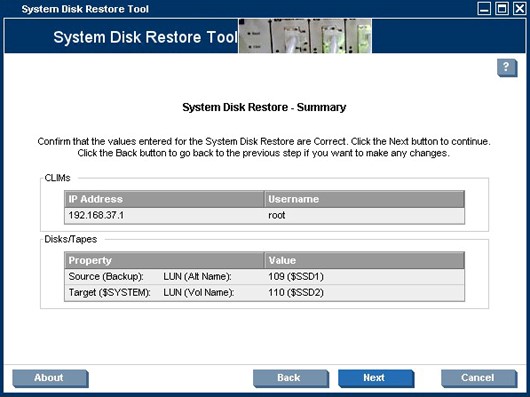
《圖十五》
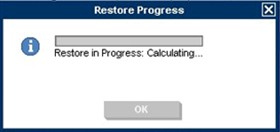
《圖十六》
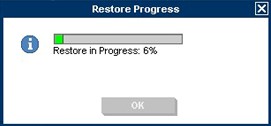
《圖十七》
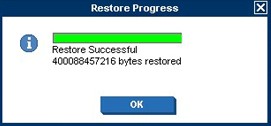
《圖十八》
四、結束
(1)當Finished panel顯示以下摘要之一(Passed, Aborted by User, or Failed)時,恢復過程即完成:

《圖十九》
參考資料
HPE NonStop OSM SYSTEM Disk Snapshot and Restore User Guide